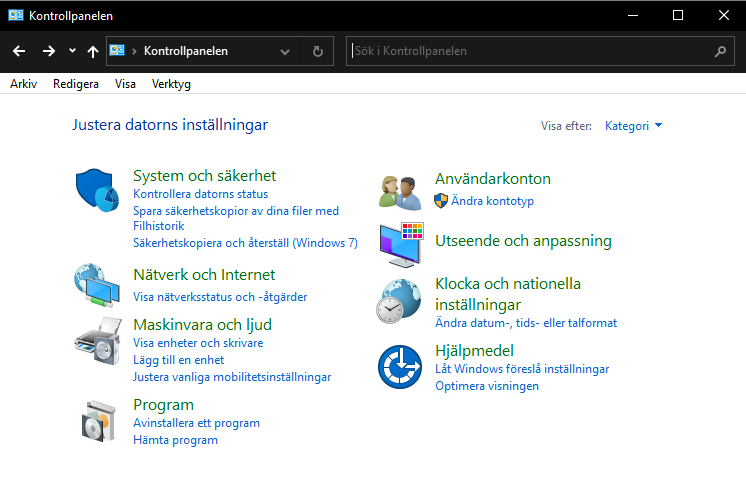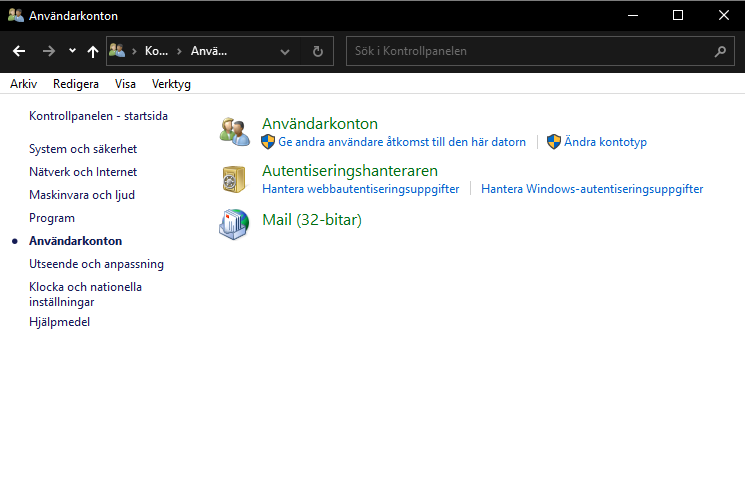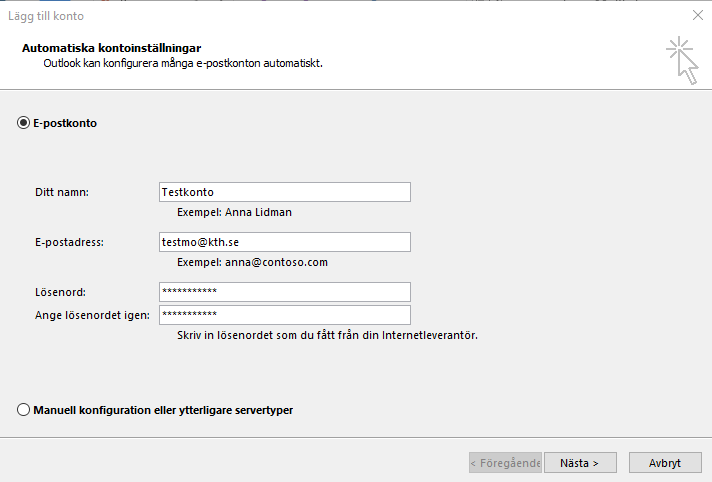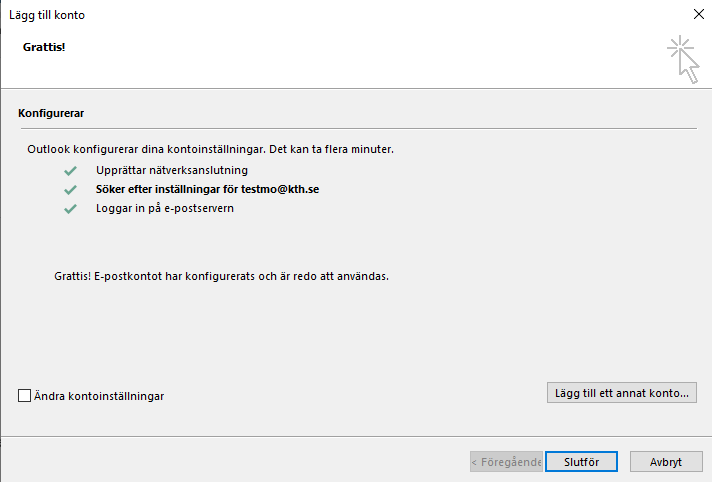Lägg till e-post i Outlook 2016 (Windows)
Lathund för att lägga till din KTH e-post genom Outlook i Windows på en egenadministrerad dator
Skapa nytt e-postkonto
Om man använder Outlook som e-postklient ska man ansluta mot e-postserver med Exchange-koppling för att få full funktionalitet och kunna hantera adressbok och kalender.
- Börja med att gå in i Kontrollpanelen i din dator. Gå in i Användarkonton.
- Gå in i Mail (32-bitar)
Finns det redan en koppling till ditt e-postkonto på KTH men som inte fungerar längre är det bäst att radera Outlook profilen och börja om med inställningarna. Hur man gör detta finns på sidan Skapa ny Outlook profil i Windows . - Klicka på E-postkonton.
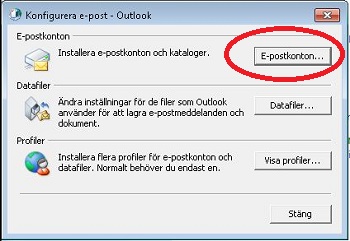
- Klicka på Nytt.
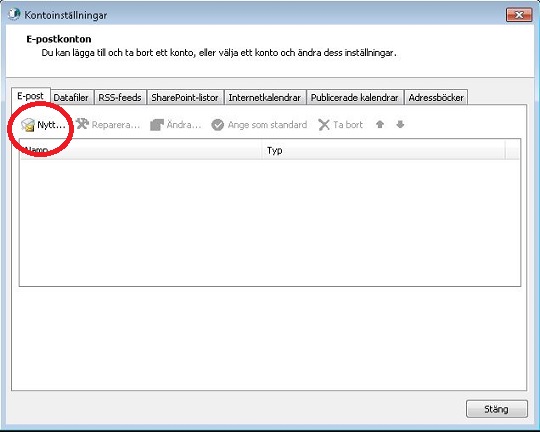
- Det finns en funktion på KTH:s e-postserver som kan autokonfigurera konton i Outlook. Autokonfigurera dina inställningar. Skriv in dina uppgifter: Ditt namn, din e-postadress och ditt KTH konto lösenord. Klicka Nästa. Då hämtar Outlook dina mailinställningar från KTH:s server.
- Klicka på Slutför. Starta om Outlook.
- Den kommer att fråga efter dina inloggningsuppgifter. Klicka på "Fler alternativ".
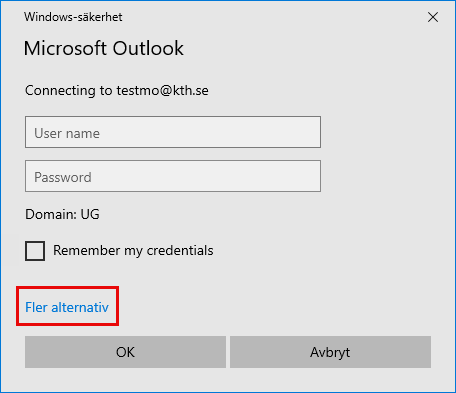
- Välj "Använd ett annat konto" ("Use a different account") (1). Skriv i ditt användarnamn som ug.kth.se\användarnamn och lösenord som är kopplat till det kontot (2). Tryck på OK.
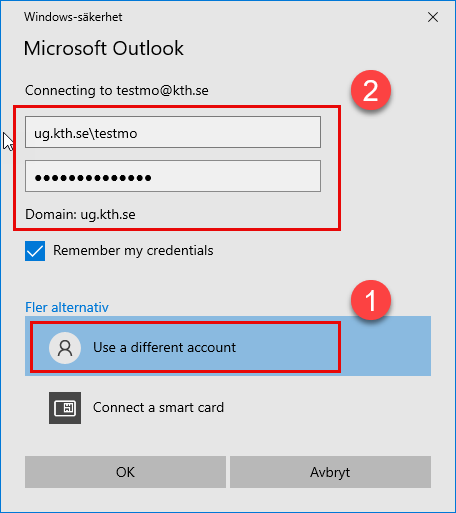
- Nu kontrolleras dina uppgifter och kopplingen till e-postservern skapas. När du startar Outlook kommer den att skapa mailboxen och efter ett tag finns din e-post på plats.